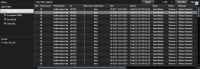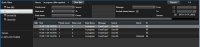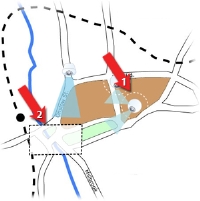Händelser och larm
Larm (förklaring)
Den här funktionen är endast tillgänglig i vissa övervakningssystem. För information om funktionaliteter i ditt system, se Skillnader mellan övervakningssystem.
På övervakningsservern kan praktiskt taget alla typer av händelser eller tekniska problem ställas in för att utlösa ett larm. Alla kan visas på fliken Larmhanteraren, som ger en central översikt över VMS-systemets händelser, status och eventuella tekniska problem.
Fliken Larmhanteraren är antingen visad eller dold beroende på vilken inställning som definierats av din systemadministratör.
Du kan inte ange larmutlösare i XProtect Smart Client. Detta hanteras av övervakningssystemets administratör som en del av övervakningssystemets konfiguration.
Fliken Larmhanteraren innehåller en speciell vy för larm- och händelsehantering. Fliken själv visar antalet aktiva larm (upp till nio − fler larm än detta visas med 9+)  . Fliken Larmhanteraren innehåller en larmlista, en förhandsgranskning av larm (för förhandsvisning av video som hör samman med enskilda larm eller händelser) och, om detta är tillgängligt, en kartposition (för geografisk visning av larmindikatorer). Klicka på knappen Rapport för att visa relevanta rapporter om incidenterna (se Visa larmrapporter).
. Fliken Larmhanteraren innehåller en larmlista, en förhandsgranskning av larm (för förhandsvisning av video som hör samman med enskilda larm eller händelser) och, om detta är tillgängligt, en kartposition (för geografisk visning av larmindikatorer). Klicka på knappen Rapport för att visa relevanta rapporter om incidenterna (se Visa larmrapporter).
Larmlistan (förklaring)
Larmlistan visar som standard inkommande larm, med det senaste larmet överst i listan. Larmlistan kan också visa en lista över MIPFörkortning för ”Milestone Integration Platform”.-plugin- och analyshändelser, t.ex. ingångskontroll eller nummerskyltsregistrering. Om du vill se en lista med händelser anger du i inställningsläget att larmlistan visar händelser (se Inställningar för larmlista). Larm eller händelser som har tillhörande video listas med en  -ikon. Om du vill förhandsgranska en stillbild från tiden för larmet eller händelsenEn fördefinierad incident som inträffar i övervakningssystemet. Den används av systemet för att aktivera handlingar. Beroende på övervakningssystemets konfiguration kan händelser orsakas av inmatning från externa sensorer, av upptäckt rörelse, av mottagna data från andra program, eller manuellt genom användarinmatning. En händelse kan användas till exempel för att se till att en kamera spelar in med en viss bildfrekvens, för att aktivera utdata, för att skicka e-post eller en kombination av dessa. placerar du muspekaren på ikonen. Om du vill visa inspelad video från de kameror som är associerade till larmet, väljer du larmet eller händelsen i listan så att den visas i larmlistan. Du kan stoppa ett upprepade larmljud genom att välja larmet som är associerat med ljudet i listan.
-ikon. Om du vill förhandsgranska en stillbild från tiden för larmet eller händelsenEn fördefinierad incident som inträffar i övervakningssystemet. Den används av systemet för att aktivera handlingar. Beroende på övervakningssystemets konfiguration kan händelser orsakas av inmatning från externa sensorer, av upptäckt rörelse, av mottagna data från andra program, eller manuellt genom användarinmatning. En händelse kan användas till exempel för att se till att en kamera spelar in med en viss bildfrekvens, för att aktivera utdata, för att skicka e-post eller en kombination av dessa. placerar du muspekaren på ikonen. Om du vill visa inspelad video från de kameror som är associerade till larmet, väljer du larmet eller händelsen i listan så att den visas i larmlistan. Du kan stoppa ett upprepade larmljud genom att välja larmet som är associerat med ljudet i listan.
Du kan ange hur du vill att listan ska visas. Du kan också filtrera kolumnerna, dra dem till andra placeringar och högerklicka om du vill visa och dölja vissa kolumner.
Händelselistan visar inte system- eller användargenererade händelser, t.ex. rörelsedetektering eller arkiveringsfel.
Listan uppdateras var 3:e sekund.
Servrar i larmlistan (förklaring)
På vänster sida i larmlistan kan du visa de servrar som larmet kommer ifrån. Många övervakningssystem har bara en server, men vissa system kan bestå av flera servrar i en hierarki. Alla de servrar du har tillgång till visas i listan. I larmfilter kan du filtrera larm efter servrar.
Larmsstatus (förklaring)
Larm kan ha följande status: Nya, pågående, parkerade, eller avslutade. Du kan se varje larms status i Larmlistan i kolumnen Statusnamn. I fönstret Filtrera kan du välja att filtrera enligt vissa kriterier (se Filtrera larm). Från början har alla larm statusen Nytt, men när ett larm hanteras uppdateras statusen.
Filtrera larm
Du kan filtrera larmlistan på flera sätt så att den visar enbart de larm du är intresserad av.
Gör så här:
-
I larmlistans verktygsfält klickar du på texten Anpassat (filter används) eller Inget filter. Texten kan vara olika beroende på vilket filter som valts.
- Ange filtervillkor för de kolumner du vill filtrera efter. Om du t.ex. anger ett användar-ID i fältet ID visar listan bara de larm som tilldelats till motsvarande användare.
- Du kan kombinera filter, t.ex. Statusnamn och Ägare (tilldelats till).
- För att återgå till den ofiltrerade larmlistan klickar du på länken Rensa filter.
- Om du vill sortera larmlistans innehåll klickar du på rubriken längst upp i kolumnen.
Om dina hanteringsvyer för larm innehåller kartinnehåll, kan du även filtrera larmlistan genom att högerklicka på ett element (kamera, server eller liknande) på kartan och därefter välja Visa larm. Då visar larmlistan bara larm från det valda elementet.
Svara på larm
Visa och redigera detaljer för ett larm
Du kan svara på larm på olika sätt. Du kan gå till en vy där du lagt till Larmlistan och dubbelklicka ett larm. Larmet öppnas i ett separat fönster där du kan förhandsgranska larmincidenter och live-video.Du kan också svara på larm genom att ändra fälten i tabellen nedan.
Beroende på hur ditt VMSFörkortning för "Video Management Software".-system är konfigurerat kan du även få skrivbordsaviseringar om larm. Sådana aviseringar stannar på skärmen i 15 sekunder. När du klickar på en avisering tar den dig direkt till fliken Larmhanteraren och öppnar larmfönstret.
| Fält | Beskrivning |
|---|---|
|
Status |
Larmstatusen indikerar om någon har reagerat på händelsen. Här kan du ändra larmets status. Vanligen ändrar du status från Ny till Pågående, och senare till Parkerad eller Stängd. Vid behov kan du även ändra status från t.ex. Parkerat till Ny. |
|
Prioritet |
Här kan du ändra larmets prioritet. |
|
Tilldelad till |
Här kan du tilldela larmet till en användare i din organisation, inklusive dig själv. Den person du tilldelar larmet blir då ägare av larmet och listas i larmlistans kolumn Ägare. |
|
Kommentar |
Här kan du skriva in kommentarer och anmärkningar, som läggs till i avsnittet Aktiviteter. Kommentarer gäller vanligen de åtgärder du vidtagit. Till exempel, "Misstänkt person kvarhållen av säkerhetspersonal", "Misstänkt person överlämnad till polisen", eller "Falskt larm" osv. Kommentarsfältet visas längst ned i fönstret. |
|
Aktiviteter |
Aktiviteterna sammanfattar hur larmet hanterats. Alla ändringar du eller dina kollegor gör för ett larms status eller prioritet, varje tilldelning av larm mellan användare samt alla kommentarer som lagts till tas automatiskt med i avsnittet Aktiviteter. Beroende på övervakningssystemserverns konfiguration kan larmet innehålla instruktioner om vad som ska göras vid mottagandet av larmet. Instruktionerna definieras på servern som en del av larmdefinitionen. När så är fallet visas aktiviteterna automatiskt när du redigerar larmet. |
|
Skriv ut |
Här kan du skriva ut en rapport med information om larmet, såsom larmets historik och, om tillgängligt, en stillbildEn enda statisk bild. från tiden för larmet. |
Bekräfta larm
När du har fått ett larm, kan du bekräfta det för att registrera att du kommer att göra något åt det.
Gör så här:
-
Högerklicka på larmet i larmlistan och välj Bekräfta. Larmstatusen ändras till Pågår.
Du kan bara bekräfta nya larm.
- Du kan bekräfta flera alarm samtidigt. Håll CTRL-tangenten nedtryckt och markera de larm du vill bekräfta.
- Dubbelklicka på ett larm för att ändra information om larmet, till exempel tilldela larmet till någon och lägga till anvisningar.
Inaktivera larm
Om du vet att vissa aktiviteter orsakar falska larm kan du tillfälligt vilja inaktivera larm gällande den typen av aktivitet. Detta kan göra att det blir svårare att se verkliga larm som du måste hantera. Om det t.ex. förekommer mycket rörelse runt en speciell kamera, och detta ger upphov till många falska larm, kan du inaktivera larm för rörelser för denna kamera under 10 minuter.
- Välj larmet i listan Larm.
- Högerklicka på det och välj Inaktivera nya larm.
- I fönstret Inaktivera larm anger du hur länge du vill att larmet ska vara inaktiverat.
Ignorera larm
På en karta kan du ignorera ett larm för en händelse under en viss tid. Om t.ex. en kamera repareras och därför kopplas ur, kan du vilja ignorera att felet visas på kartan under reparationen. När du ignorerar ett larm på en karta tas inte larmet bort från larmlistan, utan bara från kartan.
Stänga larm
När du har bekräftat ett larm, tilldelar du vanligtvis det till någon som undersöker vad som händer. Under den tiden kommer larmet att befinna sig i läget Pågående. När du har hanterat larmet kan du stänga det.
För att stänga ett larm, i Larmlista, gör något av följande:
- Högerklicka på larmet och välj Stäng.
- Dubbelklicka på larmet, och i Status-listan väljer du Stängt.
Skriva ut larmrapporter
Du kan skriva ut en rapport med information om larmet, inklusive larmets historik och, om det är tillgängligt, en stillbild från tiden för larmet. Om du har markerat flera larm i larmlistan kan du inte använda den här funktionen.
Gör så här:
- Högerklicka på larmet i listan Larm.
- Välj Skriv ut. Ett fönster visas.
- Du lägger in en anteckning genom att skriva texten i fältet Notering.
- Klicka på knappen Skriv ut.
Visa larmrapporter
Larmrapporter är bara tillgängliga om du använder XProtect Corporate, XProtect Expert, XProtect Professional+, eller XProtect Express+.
- Klicka på knappen Rapport, så öppnas fönstret Larmrapport där du kan visa två diagram som motsvarar följande fördefinierade rapporter:
- Kategori
- Status
- Prioritet
- Orsaker till stängning
- Plats
- Svarstid
Du kan filtrera rapportintervallet så att det visar larm under 24 timmar, 7 dagar, 30 dagar, 6 månader eller ett år.
Välj kategori, status, prioritet, orsak till stängning, plats eller svarstid som ska visas i de två diagrammen, så att du kan jämföra dem sida vid sida. Diagrammen visar antalet larm på Y-axeln och tid på X-axeln.
Larm på kartor (förklaring)
Om din larmhanteringsvy innehåller en eller flera kartpositioner kan du även visa larm på kartorna. Kartor visar larm baserat på kamerans geografiska plats, server eller andra enheter som utlöser larmen, så du kan omedelbart se varifrån larmet kommer. Du kan högerklicka och bekräfta, inaktivera eller undertrycka larmet direkt från kartan.
Kameraelement visar video i miniatyrformat när du håller muspekaren över dem. När de används tillsammans med larm visas grafiska element på kartor omgivna av vita cirklar om ett larm inträffar. Om t.ex. ett larm associerat med en viss kamera inträffar, visas det grafiska element som representerar kameran omedelbart med en omgivande cirkel (1 i följande illustration), och då kan du klicka på kameraelementet och inte bara visa video från kameran, utan även hantera larmet via en meny som visas.
Om vitt inte är en bra färg för att visa larm på dina kartor, kan du byta färg.
Anta att en kamera med ett associerat larm finns på en karta på gatunivå, men du visar en karta på stadsnivå. Hur ser du då larmet? Inget problem, tack vare aktiva zoner - grafiska representationer som länkar ihop olika karthierarkinivåer. Om ett larm upptäcks på gatunivåkartan, blir den aktiva zonen på stadsnivåkartan vit (2 i följande illustration), vilket anger att det finns ett larm på en karta på lägre nivå - även om det finns mellanliggande kartnivåer.
Om du vill återgå till larmlisteläge, där du kan se larm från fler än bara ett element, klickar du på önskad server, prioritet eller status som listats i larmlistan.
Händelser (förklaring)
En händelse är en fördefinierad incident i övervakningssystemet som kan anges som utlösare för ett larm. Händelser är antingen fördefinierade systemhändelser eller användardefinierade händelser (t.ex. analyshändelser, generiska händelser eller användardefinierade). Händelser behöver inte vara länkade till ett larm, men de kan vara det.
Normalt aktiveras händelser automatiskt och i bakgrunden (t.ex. som resultat av indata från externa sensorer, rörelse som upptäcks eller indata från andra program), men de kan också aktiveras manuellt. Händelser används av övervakningssystemet för att utlösa åtgärder, t.ex. starta eller stoppa inspelning, ändra videoinställningarna, aktivera styrningData som går ut ur en dator. På IP-övervakningssystem används utgångar ofta för att aktivera enheter som portar, sirener, stroboskop osv. eller kombinationer av åtgärder. När du aktiverar en händelse från XProtect Smart Client utlöser detta automatiskt åtgärder i övervakningssystemet, t.ex. inspelning på en särskild kamera med en särskild bildhastighetEtt mått som påvisar mängden information i en rörlig videoupptagning. Anges i regel med FPS (Frames Per Second, bildrutor per sekund). under en viss tid, samtidigt som ett SMS med en fördefinierad händelsebeskrivning skickas till någon i säkerhetspersonalen.
Administratören av övervakningssystemet anger vad som händer när du utlöser en händelse manuellt. Administratören av övervakningssystemet kan använda termerna händelseknappar, användardefinierade händelser eller anpassade händelser för manuellt aktiverade händelser.
Manuellt aktivera händelser
Listan av valbara händelserEn fördefinierad incident som inträffar i övervakningssystemet. Den används av systemet för att aktivera handlingar. Beroende på övervakningssystemets konfiguration kan händelser orsakas av inmatning från externa sensorer, av upptäckt rörelse, av mottagna data från andra program, eller manuellt genom användarinmatning. En händelse kan användas till exempel för att se till att en kamera spelar in med en viss bildfrekvens, för att aktivera utdata, för att skicka e-post eller en kombination av dessa. grupperas efter server och den kamera eller enhet som händelsen ska knytas till. Du kan aktivera händelser manuellt. Du får ingen bekräftelse när du har aktiverat en styrningData som går ut ur en dator. På IP-övervakningssystem används utgångar ofta för att aktivera enheter som portar, sirener, stroboskop osv..
- Under fliken Live, expandera rutan Händelser.
- Klicka på Aktivera.
- Om det är tillgängligt för kameran kan du också klicka på den överläggningsknappKnapp som visas som ett lager ovanpå videon när du flyttar muspekaren över enskilda kamerapositioner i vyer under fliken Live. Med overlay-knappar kan du aktivera högtalare, händelser, utgångar, flytta PTZ-kameror, starta inspelning, ta bort signaler från kameror osv. som visas när du flyttar muspekaren över bilden.
Hierarkiskt sett visas globala händelser under relevant server. Om en server anges med en röd ikon är den inte tillgänglig och du inte kan aktivera händelser på den.
Var denna artikel till hjälp?
Tack för din respons!